在日常使用电脑的过程中,C盘会逐渐积累大量的垃圾文件,如临时文件、缓存文件等。这些垃圾文件会占用宝贵的磁盘空间,并导致电脑运行速度变慢。定期清理C盘垃圾文件是保持电脑高效运行的必要步骤。本文将介绍一些简单而有效的方法,帮助您轻松清理C盘垃圾文件。
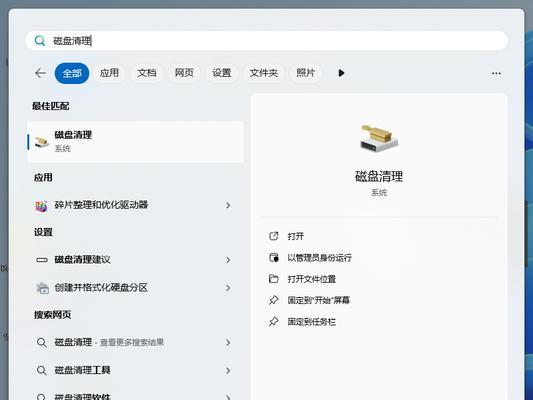
关闭系统恢复功能
通过关闭系统恢复功能可以删除一些占用大量磁盘空间的临时文件。这些临时文件是系统恢复点的一部分,关闭该功能可以节省大量空间。
清理回收站
回收站中存放着已被删除但尚未彻底清除的文件,这些文件仍然占用着硬盘空间。定期清空回收站能够释放空间,提高系统性能。

删除临时文件夹中的内容
临时文件夹是存放临时数据和缓存文件的地方,但随着时间的推移,这些文件会逐渐增多,占据大量磁盘空间。打开临时文件夹,并删除其中的所有文件和文件夹,可以有效释放磁盘空间。
清理浏览器缓存
浏览器在访问网页时会自动缓存一些数据,以便下次访问同一网页时加载更快。然而,这些缓存文件会逐渐增多,占用大量磁盘空间。打开浏览器设置,清理缓存文件可以释放空间。
删除无用程序
电脑上安装的一些应用程序可能很久没有使用过了,但却占据了很多磁盘空间。通过控制面板或者第三方软件,可以查找和删除这些无用程序,从而释放宝贵的磁盘空间。
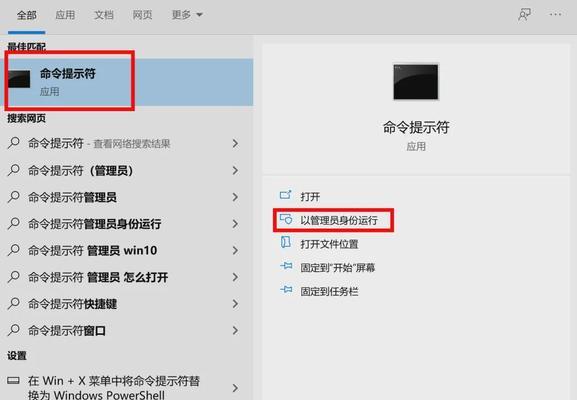
清理系统日志
系统日志记录了电脑运行过程中的各种事件和错误信息,但这些日志文件会不断增长,并占用大量磁盘空间。通过打开“事件查看器”,定期清理系统日志可以释放磁盘空间。
清理下载文件夹
下载文件夹中存放着用户从互联网下载的各种文件,但这些文件有时候会被忽略,从而占用了大量的磁盘空间。定期清理下载文件夹中的文件,可以释放磁盘空间。
删除重复文件
在电脑上可能存在大量重复的文件,这些文件占据了不少磁盘空间。通过使用专业的重复文件查找工具,可以快速找到并删除这些重复文件,从而节省磁盘空间。
清理系统缓存
系统缓存是电脑运行时自动生成的一些数据,但这些缓存文件会逐渐增多,占据磁盘空间。通过打开“运行”菜单,输入“%temp%”并回车,可以打开系统缓存文件夹,并删除其中的所有文件和文件夹。
清理注册表
注册表中存储了许多应用程序的设置信息,但随着时间的推移,可能会积累大量无用的注册表项。通过使用注册表清理工具,可以删除这些无用的注册表项,提高系统性能。
清理桌面
桌面上积累了大量的快捷方式和临时文件,这些文件会拖慢电脑的启动速度。通过整理桌面,将文件移动到其他位置或者删除不再需要的文件,可以加快电脑的启动速度。
优化磁盘碎片
磁盘碎片是指文件在存储时分散在硬盘上的不同位置,导致读取速度变慢。通过运行磁盘碎片整理工具,可以将文件整理为连续存储,提高读取速度。
清理系统垃圾文件
系统垃圾文件包括各种不再需要的系统文件和日志文件,这些文件会占用大量磁盘空间。通过打开“磁盘清理”工具,选择要清理的文件类型,可以快速清理系统垃圾。
定期进行全盘清理
除了以上单项清理操作外,定期进行全盘清理也是保持电脑高效运行的重要步骤。通过运行全盘清理工具,可以一次性清理所有垃圾文件,为电脑释放大量磁盘空间。
通过定期清理C盘垃圾文件,可以释放磁盘空间,提高电脑运行速度。关闭系统恢复功能、清理回收站、删除临时文件夹中的内容、清理浏览器缓存等方法都是简单而有效的清理操作。还可以清理无用程序、系统日志、下载文件夹、重复文件、系统缓存等,以及优化磁盘碎片和清理系统垃圾文件。定期进行全盘清理也是保持电脑高效运行的重要步骤。







